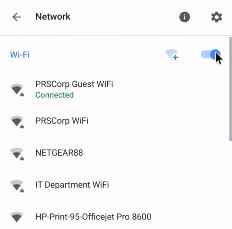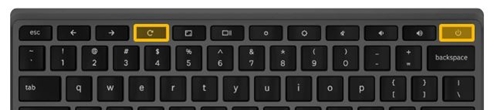Chromebookul nu va accepta parola – Ce trebuie să faceți
Nu puteți accesa o tabletă sau un laptop Chromebook fără acreditările dvs. de e-mail. Cu toate acestea, Chromebookul vă poate refuza adresa de e-mail sau parola și vă poate împiedica să vă conectați. Puteți primi o serie de mesaje de eroare cu indicii despre unde se află problema.

Din fericire, există remedieri și soluții pentru fiecare mesaj de eroare pe care îl puteți primi. Le vom analiza unul câte unul și apoi vom explora opțiunile de recuperare.
Probleme de verificare a parolei și a contului
Dacă nu vă puteți conecta la Chromebook, este posibil să întâlniți unul dintre numeroasele mesaje de eroare. Cu toate acestea, există trei care se referă în mod specific la problemele de verificare a parolei și a contului. Acestea includ:
- "Parola gresita. Încearcă din nou"
- „Nu am putut găsi contul dvs. Google”
- „Ne pare rău, parola nu a putut fi verificată”
În cazul în care vedeți unul dintre acestea după o încercare eșuată de conectare, trebuie mai întâi să vă asigurați că ați introdus numele și parola corecte ale Contului dvs. Google. Retastați-le pe ambele și apăsați Enter. Dacă nu reușește, verificați dacă Chromebookul este conectat la internet și dacă conexiunea este puternică și stabilă.
În cazul în care v-ați schimbat parola contului în ultimul timp, puteți încerca să vă conectați cu cea veche. Nu toți cei care folosesc un Chromebook au și un cont Google. Dacă nu, verificați de două ori dacă ați introdus corect adresa de e-mail.
În cele din urmă, dacă toate celelalte nu reușesc, accesați pagina de recuperare a contului Google.
Probleme de conectivitate
Dacă Chromebookul întâmpină probleme cu Wi-Fi, este posibil să primiți acest mesaj de eroare după o încercare nereușită de conectare: „Numele de utilizator sau parola nu pot fi verificate în această rețea actuală”. Practic, Chromebookul încearcă să vă spună că rețeaua Wi-Fi existentă nu este suficient de puternică sau stabilă.
Pentru a remedia acest lucru, ar trebui să luați în considerare resetarea Wi-Fi-ului Chromebookului. Iată cum se face.
- Faceți clic pe pictograma Wi-Fi din colțul din dreapta jos al ecranului.
- Faceți clic pe butonul glisor pornit-oprit pentru a dezactiva Wi-Fi.
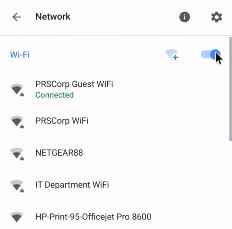
- Faceți clic încă o dată pe el pentru a activa Wi-Fi.
- Așteptați ca Chromebookul să se conecteze la rețea și încercați să vă conectați.
Dacă acest lucru nu ajută, este posibil să doriți să vă deconectați de la rețeaua actuală și să vă conectați la alta. Pentru a face acest lucru, urmați acești pași.
- Faceți clic pe pictograma Wi-Fi din colțul din dreapta jos al ecranului.
- Faceți clic pe o rețea din listă la care nu sunteți conectat.
- Furnizați parola, dacă vi se solicită.
Dacă tot nu există niciun rezultat, poate doriți să încercați alte metode enumerate pe această pagină.
Cont șters sau dezactivat
În cazul în care vedeți mesajul de eroare „Este posibil ca contul dumneavoastră să fi fost șters sau dezactivat”, singura soluție este să vă conectați cu un alt cont.
Conturilor dezactivate și șterse li se interzice conectarea la toate serviciile Google. În loc de mesajul de eroare de mai sus, este posibil să fiți redirecționat către această pagină. Ca alternativă, Google vă poate notifica printr-un mesaj text sau un e-mail că contul la care ați încercat să vă conectați este dezactivat sau șters.
Puteți cere Google să vă dea contul înapoi. Iată cum să o faci.
- Încercați să vă conectați la contul dvs. dezactivat sau șters.
- Apoi, alegeți opțiunea „Încercați să restaurați”.
- Urmează instrucțiunile.
Alternativ, puteți accesa această pagină și completați formularul oficial de restaurare a contului Google.
Lipsa permisiunilor
Dacă nu sunteți proprietarul Chromebookului la care încercați să vă conectați, este posibil să primiți următorul mesaj de eroare: „Ne pare rău, nu aveți permisiunea de a vă conecta”. Acest lucru se poate întâmpla dacă proprietarul ți-a revocat drepturile de conectare, fie accidental, fie intenționat.

Există doar două căi de a scăpa de probleme aici. Prima este să vorbești cu proprietarul dispozitivului și să-l convingi să-ți dea permisiunea care îți lipsește. Dacă proprietarul nu este prin preajmă sau nu îi puteți contacta, puteți opta pentru a vă conecta ca invitat. Pentru a face acest lucru, faceți clic pe butonul Răsfoiți ca invitat de pe ecranul de conectare. Ar trebui să fie aproape de partea de jos a ecranului.
Probleme de activare a rețelei
În rare ocazii, este posibil ca un Chromebook să nu reușească să activeze rețeaua Wi-Fi înainte de a încerca să vă conectați. Dacă primiți mesajul de eroare „Înainte de a vă conecta, începeți o sesiune pentru invitați pentru a activa rețeaua” atunci când încercați să vă conectați, ar trebui să vă conectați ca invitat. Chromebookul vă va ghida apoi prin configurarea rețelei.
În cazul în care mesajul apare din nou după ce ați stabilit o conexiune, ar trebui să încercați să vă conectați la o altă rețea disponibilă.
Hard Reset
Indiferent de mesajul de eroare pe care îl primiți, puteți încerca oricând să efectuați o resetare completă. Această metodă simplă și eficientă este cunoscută pentru a rezolva multe probleme legate de software pe un Chromebook. Pentru a face acest lucru, urmați acești pași.
- Opriți complet Chromebookul.
- Apăsați împreună butoanele de pornire și reîmprospătare de pe tastatură.
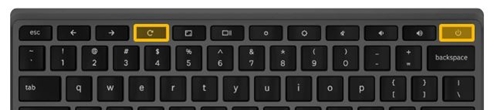
- Țineți apăsat butonul Reîmprospătare până când dispozitivul repornește.
Iată cum să resetați greu o tabletă Chromebook.
- Apăsați împreună butoanele de pornire și de creștere a volumului.
- Țineți-le cel puțin 10 secunde.
- Eliberați butoanele și așteptați ca dispozitivul să repornească.
Unele dispozitive Chromebook au proceduri speciale de repornire. Verificați secțiunea „Alte moduri” de pe această pagină. Dacă modelul dvs. este pe listă, urmați instrucțiunile de sub numele acestuia.
După ce Chromebookul repornește, încercați să vă conectați din nou.
Nu rămâneți blocat
Laptopurile și tabletele Chromebook ar putea împiedica utilizatorii să se conecteze din cauza diferitelor probleme de software și de rețea. Cu toate acestea, metodele prezentate în acest articol ar trebui să vă rezolve problema. Dacă tot nu vă puteți conecta, vă recomandăm să contactați asistența Google.
Ați fost vreodată blocat de Chromebook? Cum ai rezolvat problema? Dacă am ratat o metodă bună de depanare, anunțați-ne în secțiunea de comentarii de mai jos.